CONFIGURAR EL ACCESO REMOTO AL ROUTER Inventel DV4210-WS LiveBox
En este tutorial se va a explicar como activar la configuración remota del router para poder entrar a configurarlo a través de internet.
Entramos a la configuración del router poniendo en un navegador su ip privada (por defecto 192.168.1.1), nos pedirá usuario (por defecto admin) y contraseña de acceso (por defecto admin). Si hemos cambiado alguno de estos datos con anterioridad debemos usar los nuevos valores para acceder al router.
Una vez dentro de la configuración debemos ir al apartado Configuración -> Asistencia, la pantalla que nos aparecerá será similar a esta:
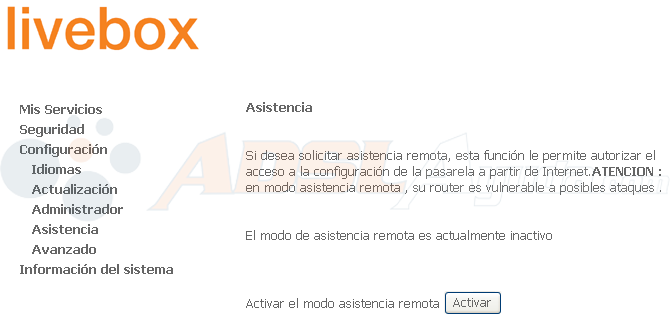
Esta opción solo está disponible si el router esta conectado correctamente a internet. Si pulsamos el boton Activar la pantalla que nos aparecerá será similar a esta:
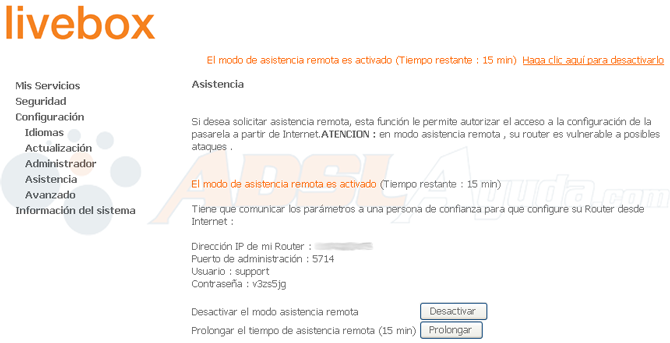
- El acceso remoto (o asistencia remota) del router no se puede tener configurado indefinidamente, solo periodos de 15 minutos que se pueden prolongar de 15 en 15 minutos pulsando el boton Prolongar.
- El puerto que hay que usar para conectarse remotamente al router no es fijo, se asigna uno aleatoriamente cada vez que se activa el acceso remoto (no es necesario abrir ese puerto por que es acceso directo desde internet al router no a una maquina de la LAN).
- La clave de acceso que hay que usar para conectarse remotamente al router no es la misma que la clave para acceder desde la LAN al router y además no es fija, se asigna una aleatoriamente cada vez que se activa el acceso remoto.
- El único dato que en principio es fijo es el nombre de usuario para acceder remotamente al router y es support.
Una vez activada esta opción se podrá acceder remotamente al router usando estos datos:
- Navegador: http://<nuestra_ip_pública>:<puerto_de_administración_asignado>
- Usuario: support
- Contraseña: <contraseña_asignada>
Nota:
Si tenemos ip pública dinámica puede ser interesante configurar DDNS (DNS Dinámica) para que aunque cambie nuestra ip pública tengamos localizable el router con un dominio que apunte a nuestra ip pública con algo como http://<nuestro_dominio>:<puerto_de_administración_asignado>
Tutorial elaborado por ErNi_ para www.adslayuda.com © 2008.
